

By Vernon Roderick, Son Güncelleme: 6/12/2023
Bir akıllı telefonu akıllı telefon yapan şey uygulamalardır. Çoğu insanın onu kullanmaktan zevk almasının nedeni budur. Aynı zamanda işimizi kolaylaştıran da bu. İş yerimize getirmemizin nedeni budur. Hem eğlence hem de rahatlık için kullanılan belirli bir uygulama WhatsApp. Peki ya telefonunuzun artık o uygulamanın verilerini saklama kapasitesi yoksa?
Bu birçok nedenden dolayı olabilir, ancak kesin olan bir şey var ki, bunu düzeltmenin bir yolunu bulmanız ve nasıl yapılacağını öğrenmeniz gerekecek. WhatsApp depolama konumunu değiştir çözümlerden biridir. Bu makale sırf bu amaçla yazılmıştır ama ondan önce asıl sorunumuza geri dönmeliyiz.
Birkaç yıl yazılım yazdıktan sonra, hem macOS hem de Windows bilgisayarlarda verileri kurtarmak için harika bir araç oluşturduk.
İşte size bir ipucu: İndir FoneDog Veri Kurtarma Dosyalarınızı önceki depolama konumundan kaybettiyseniz, WhatsApp verilerini kurtarmak için. WhatsApp depolama konumunu nasıl değiştireceğinizi bilmeniz için aşağıda faydalı bilgiler ve yöntemler topladık.
Veri Kurtarma
Silinen görüntü, belge, ses ve daha fazla dosyayı kurtarın.
Silinen verileri bilgisayardan (Geri Dönüşüm Kutusu dahil) ve sabit sürücülerden geri alın.
Disk kazası, işletim sistemi çökmeleri ve diğer nedenlerden kaynaklanan kayıp verileri kurtarın.
Bedava indir
Bedava indir

Bölüm 1. WhatsApp Depolama Konumunu Neden Değiştirmelisiniz?Bölüm 2. Köklü Telefonda WhatsApp Depolama Konumunu DeğiştirinBölüm 3. WhatsApp Depolama Konumunu Kök Olmadan DeğiştirinBölüm 4. USB Kablosunu ve Bilgisayarı Kullanma (Kök Olmadan)Bölüm 5. Uygulamayı Kaydetme (Otomatik/Manuel)Bölüm 6. Silinen WhatsApp Dosyalarını SD Karttan KurtarınBölüm 7. Son Sözler
Birçok insan nasıl yapılacağını öğrenmek istiyor WhatsApp depolama konumunu değiştir, ama bunun nedeni nedir? Belki siz de diğerleriyle aynı amaç için buradasınız. İşte okumaya devam etmek isteyebileceğiniz bazı nedenlere bir göz atın:
Bunlar, birinin bunu istemesinin dört ana nedenidir. WhatsApp depolama konumunu değiştir. Belki de bu nedenlerden biri buraya gelme amacınızdır. Her iki durumda da, zaman kaybetmeyelim ve ilk yöntemimize geçelim.
zor olmuş olabilir WhatsApp depolama konumunu değiştir on yıl önce. Birincisi, profesyonel yardım almanız gerekecek, ancak teknoloji olduğu gibi zaten yeterince gelişmiş. Artık aracınız olduğu sürece bunu kendiniz yapabilirsiniz.
Masaüstü kullanıcıları için 'araç' kelimesi yazılıma atıfta bulunabilir. Telefon kullanıcıları için ise araç uygulamalara atıfta bulunur ve bu yöntemde kullanacağımız şey bu.
Ancak kullanacağımız araçların veya uygulamaların rootlu bir telefona sahip olmanızı gerektirdiğini unutmayın. Böyle bir cihazınız varsa, bu yöntem tam size göre. Değilse, köklendirilmemiş telefonlar için yöntemlere gitmenizi öneririz. Her iki durumda da, işte ilk girişimiz.
İlk girdimiz XInternalSD, Xposed Çerçevesinin modüllerinden biridir. Xposed Installer'ınız olduğu sürece bu uygulamayı edinebilirsiniz.
Kullanıcıların yolu dahili bellekten bir SD karta değiştirmesine olanak tanır. Bununla ilgili en iyi şey, seçtiğiniz herhangi bir uygulamayı yapılandırabilmenizdir ve buna WhatsApp dahildir. İşte adımlar WhatsApp depolama konumunu değiştir XInternalSD kullanarak:
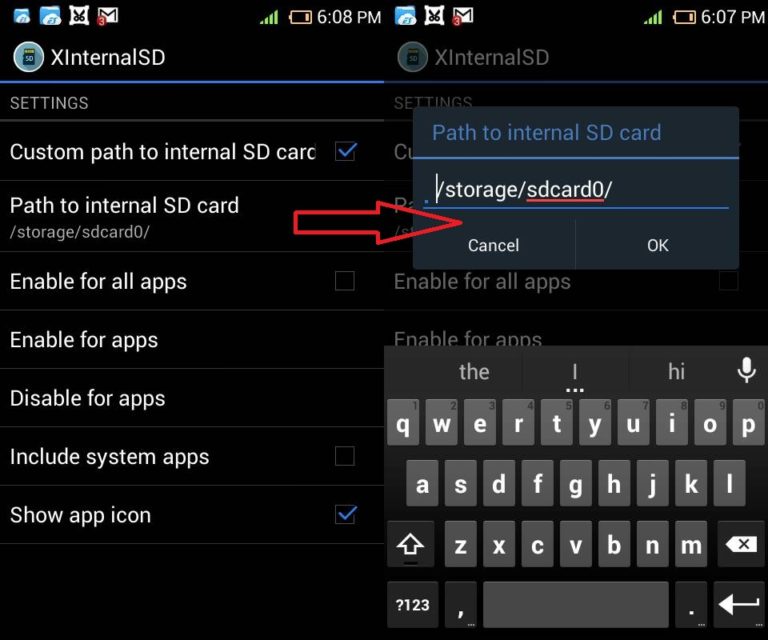
Bunun bir yolu WhatsApp depolama konumunu değiştir. Maalesef Play Store'unuz dışında farklı bir kaynaktan indirdiğimiz için şüpheleriniz olabilir. Neyse ki, aslında Play Store'dan gelen benzer bir uygulamamız var.
FolderMount, Play Store'da bulabileceğiniz bir uygulamadır. Bu nedenle, bu uygulamaya güvenmek çok kolaydır. Ek olarak, temiz kullanıcı arayüzü sayesinde XInternalSD'den çok daha basittir. İşte nasıl yapılır WhatsApp depolama konumunu değiştir FolderMount ile:
1. Yükleyin KlasörBağlantısı uygulamasından Google Play Store.
2.Kurulduğunda, söz konusu uygulamayı açın.
3. FolderMount'un ana arayüzünde, uygulamanın sağ üst köşesinde bulunan artı işaretine dokunun.
4. Sonraki ekran, işlemi yapılandırmanızı isteyecektir. İlk önce, yapılandırmak istediğiniz uygulamanın adını yazın, olması gereken "WhatsApp anlayışının sonucu olarak, buzdolabında iki üç günden fazla durmayan küçük şişeler elinizin altında bulunur.
5.Sonraki, altında Kaynak, WhatsApp'ın orijinal depolama konumunun nerede olduğunu belirtin. Çoğu durumda bu, telefonunuzun dahili belleğindeki WhatsApp klasörü olacaktır.
6.Ardından, bu sefer Hedef altında nereye gitmek istediğinizi belirtin. WhatsApp depolama konumunu değiştir
7.Son olarak, üzerine dokunarak Hedef bölümünde belirttiğiniz klasörü oluşturmak için izin verin. EVET.
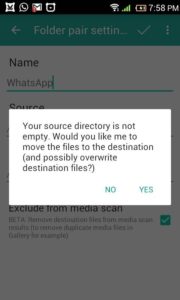
8.Son olarak bir sonraki ekranda çiftlerin listesi, yeni oluşturulan WhatsApp çifti için geçişi açın.
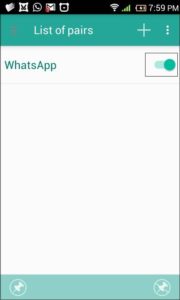
Bundan sonra, bir zamanlar WhatsApp kaynak konumunda bulunan tüm dosyalar hedef konuma aktarılacaktır. Bu işlem bu kadar basit. Bu basit bir süreçtir ve bu yüzden takip etmeyi çok kolaylaştırır.
Elimizdeki önerilerin tamamına yakını bu kadar. için bir üçüncü taraf uygulaması kullanmak istiyorsanız WhatsApp depolama konumunu değiştir, tartıştığımız ikisi gibi önerilere güvenmenizi öneririz.
Bunun başlıca nedeni, bazı uygulamalarda kötü amaçlı yazılım bulunabilmesidir; bu nedenle, bunları almadan önce olumlu incelemeler aramalısınız. Her iki durumda da, bir sonraki yöntemimize geçelim.
Önceki bölümde, kullanabileceğiniz farklı araçlar tartışılmıştır. WhatsApp depolama konumunu değiştir Köklü bir telefonunuz olması durumunda. Bu sefer, cihazınızı rootlamadan bile bunu yapmanın bir yolunu tartışacağız. Bu aynı zamanda uygulamalardan da yararlanır. Daha fazla uzatmadan, işte ilk girişimiz
Sondaki ilk uygulamamız Fotoğraf ve Dosya Yönlendirme. Adından da anlaşılacağı gibi, yapmanızı sağlar WhatsApp depolama konumunu değiştir, bir şekilde sahip olduğunuz dosyaları dahili bellekten SD karta yönlendirir.
1. Yükleyin Fotoğraf ve Dosya Yönlendirme cihazınızın uygulamasından Google Play Store.
2. Şimdi uygulamayı başlatın.
3. Uygulamayı gösteren farklı dosya türleri olacaktır. Bir istem mesajı varsa, tüm veri türlerinin dahil edildiğinden emin olun.
4.Ardından, gecikme süresi için yapılandırmayı değiştirin ve “sadece manuel olarak anlayışının sonucu olarak, buzdolabında iki üç günden fazla durmayan küçük şişeler elinizin altında bulunur.
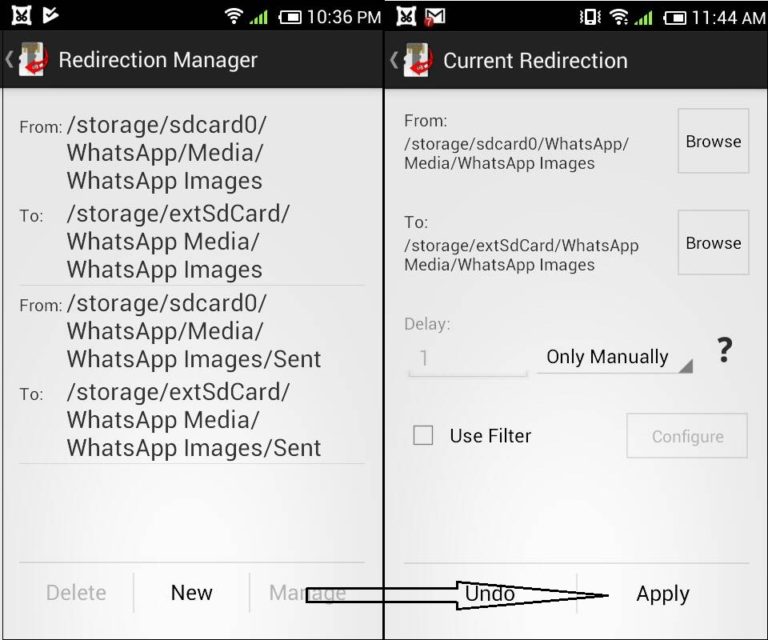
5. Ardından, üzerine dokunun. Tamam.
6.Son olarak, WhatsApp depolama konumunu değiştir üzerine dokunarak Tümünü Yönlendir tüm konfigürasyonlar bittiğinde.
Ne yazık ki, yalnızca 4.4 veya daha düşük sürümlere sahip Android telefonları olanlar bu yöntemi kullanabilir. Ancak, kullanmak için telefonunuzu rootlamanız gerekmediği düşünüldüğünde, yine de çok iyi bir seçenek. Bir sonraki girişimize geçelim.
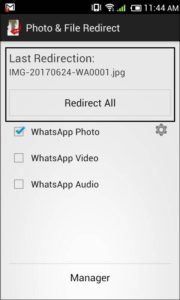
Dosya Yöneticisi, telefonlar için daha çok bir dosya yönetimi uygulamasıdır. Ancak, Depolama Yer Değiştirme uygulamalarına bağlı kalmak istesek de, dosya yönetimi uygulamaları özellikle bir özelliği varsa kullanmak çok caziptir. WhatsApp depolama konumunu değiştir. Aynı işi farklı türde bir uygulamayla şu şekilde yapabilirsiniz:
Çok basit, bu yüzden nasıl yapılacağını öğrenmeniz sorun olmamalı. Ancak, bunu uygulamaya koymadan önce, bunun varsayılan depolamayı bir SD karta dönüştürmeyeceğini not etmenizi öneririz. Hala aynı, ama sen sadece WhatsApp depolama konumunu değiştir.
Nasıl yapılacağına dair başka bir yöntem WhatsApp depolama konumunu değiştir Telefonunuzu rootlamadan kablo kullanmaktır. Bu, Dosya Yöneticisini kullanmakla aynı konsepti takip eder, ancak bu sefer internet bağlantınızın olmasını gerektirmez. İşte bunu yapmak için adımlar:
Bunun tek dezavantajı, bunun için bir internet bağlantısına ihtiyacınız olmayacakken, yukarıda belirtilen adımları yapabilmeniz için bir kablo ve bilgisayara ihtiyacınız olacak.
Bununla, artık WhatsApp'ınızın dosyalarını dahili depolama biriminden SD karta başarıyla aktardınız. Tabii ki, aynı adımları kullanarak dosyaları SD karttan dahili belleğe aktarmak için de aynısını yapabilirsiniz.
Ayrıca başka bir yöntemimiz var, ancak bu, bir yöntemden ziyade resimleri seçtiğiniz bir depolama konumuna kaydetmekle ilgili. WhatsApp depolama konumunu değiştir. Her iki durumda da, bu adımlar amacınıza ulaşmanıza yardımcı olacaktır:
Bu yöntem çok kullanışlı olsa da fotoğraflarla da sınırlıdır. Bu nedenle, belirli veri türleri söz konusu olduğunda etkisiz olduğunu görebilirsiniz.
Daha önce bahsetme şansını kaçırmış olabiliriz, ancak birçok insanın nasıl yapılacağını öğrenmeye çalışmasının nedenlerinden biri WhatsApp depolama konumunu değiştir çünkü önceki depolama konumlarındaki dosyalarını kaybetmişlerdir.
Belki de bunun nedeni dahili bellek bozulmasıdır. Belki de dahili hafızanızın ne kadar dağınık olduğunu düşününce nereye koyduğunuzu unuttuğunuz için kaybettiniz. Her iki durumda da WhatsApp dosyalarını basit yöntemlerle kurtaramayacaksınız. Bu nedenle, öneririz FoneDog Veri Kurtarma yazılım.
FoneDog Veri Kurtarma şunları yapmanızı sağlar: SD kart dahil her türlü sürücüden dosyaları kurtarın ve hatta telefonunuzun dahili depolama alanı.
Veri Kurtarma
Silinen görüntü, belge, ses ve daha fazla dosyayı kurtarın.
Silinen verileri bilgisayardan (Geri Dönüşüm Kutusu dahil) ve sabit sürücülerden geri alın.
Disk kazası, işletim sistemi çökmeleri ve diğer nedenlerden kaynaklanan kayıp verileri kurtarın.
Bedava indir
Bedava indir

İnsanlar ayrıca okurBilgisayardan Silinen Fotoğraflar Nasıl KurtarılırSilinen Yer İmleri Nasıl Kurtarılır Chrome
WhatsApp'ı her kullandığımızda birçok sorunla karşılaşıyoruz. Karşılaşacağınız en yaygın sorunlardan bazıları, dahili bellek olan varsayılan depolama konumuyla ilgilidir. Dahili bellek bozulması nedeniyle dosyalara erişemiyor olabilirsiniz. Ayrıca onları bu şekilde nasıl düzgün bir şekilde yöneteceğinizi bilmiyor olabilirsiniz.
Neyse ki, bunu yapmanın yolları var WhatsApp depolama konumunu değiştir SD karta veya bu konuda dahili belleğin yanı sıra başka bir depolama konumuna. Ancak, bunu yapmadan önce, yol boyunca dosyaları kaybetmemek için önlem almanızı öneririz.
Hinterlassen Sie einen Kommentar
Yorumlamak
Veri Kurtarma
FoneDog veri toplama hızlı ve güvenli olarak silmiş veya kaybetmiş fotoğraflar, videolar, ses, e-postalar, belgeler ve sert sürücülerden diğer veriler, hafıza kartları, flash sürücüler, Windows ve Mac bilgisayarlarından (Recycle Bin dahil).
Ücretsiz deneme Ücretsiz denemePopüler makaleler
/
BİLGİLENDİRİCİLANGWEILIG
/
basitKOMPLİZİERT
Vielen Dank! Merhaba, Sie die Wahl:
Excellent
Değerlendirme: 4.8 / 5 (dayalı 66 yorumlar)